桌面上的图标全部不见了怎么办
电脑桌面没有图标显示和处理方法

1、应该是你进行游戏时.不小心点到隐藏图标.请你直接在桌面上点右键---排列图标---显示桌面图标就可以显出来了.21、可能性一:误选择了隐藏桌面图标,解决方法:WinXP的话在桌面空白右键,排列图标,显示桌面图标。
可能性二:在注册表里隐藏了,解决方法:打开注册表,找到HKEY_CURRENT_USER\Software\Microsoft\Windows\Curr entVersion\Policies\Explorer,将右边的NODesktop的键值改为0或是删除。
或者用优化大师清理注册表即可。
可能性三:可能是系统中了病毒,可以试试Ctrl+Alt+Del,文件-新任务运行,手动输入EXPLORER,看看能不能启动桌面图标。
注意检查windows\system32\,如果有就是中了病毒,可以在DOS下删除并删除注册表中相关项目。
有的病毒会把EXPLORER扩展名修改了,可以到系统根目录下,将EXPLORER的扩展名改为.EXE,上述方法都不行,建议从别的电脑复制EXPLORER文件或是修复系统。
3、从开始里面,在运行里面输入进入组策略界面,然后你选择用户配置里面的管理模板,从中选择桌面,这时右侧就出现了几项设置,你把那个隐藏禁用桌面设置改为不配置就可以了。
祝你成功!4、在Windows操作系统中,任务栏(快速启动栏)中的显示桌面图标的实际位置是“C:\\Windows\\System\\显示桌面.scf”。
快速启动是通过放在“C:\\Windows\\Application Data\\Microsoft\\Internet Explorer\\Quick Launch\\显示桌面.scf”实现的。
当显示桌面图标被误删需要恢复该图标时,可以在“C:\\Windows\\Application Data\\Microsoft\\Internet Explorer\\Quick Launch\\显示桌面.scf”新建一个“显示桌面.scf”文件。
2019年显示桌面图标不见了怎样办
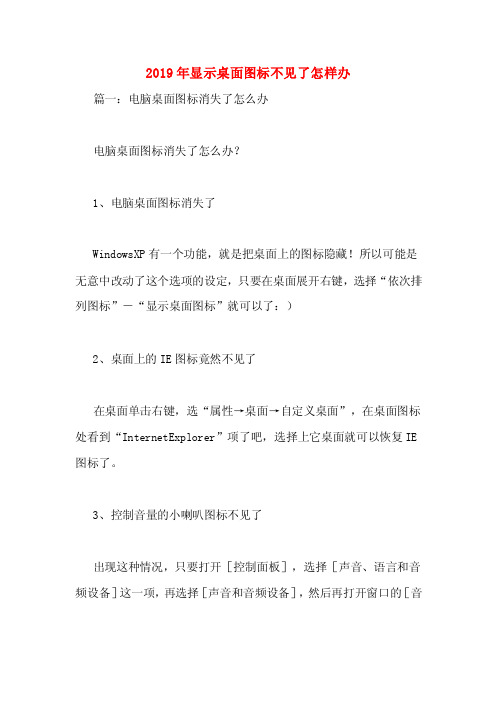
2019年显示桌面图标不见了怎样办篇一:电脑桌面图标消失了怎么办电脑桌面图标消失了怎么办?1、电脑桌面图标消失了WindowsXP有一个功能,就是把桌面上的图标隐藏!所以可能是无意中改动了这个选项的设定,只要在桌面展开右键,选择“依次排列图标”-“显示桌面图标”就可以了:)2、桌面上的IE图标竟然不见了在桌面单击右键,选“属性→桌面→自定义桌面”,在桌面图标处看到“InternetExplorer”项了吧,选择上它桌面就可以恢复IE 图标了。
3、控制音量的小喇叭图标不见了出现这种情况,只要打开[控制面板],选择[声音、语言和音频设备]这一项,再选择[声音和音频设备],然后再打开窗口的[音量]选项,在[将音量图标放入任务栏]选项前面打上钩,单击[确定],图标便会出现了。
(如图)4我的输入法图标哪儿去了?怎么办?如果你用的是WindowsXP中,输入法图标也会莫名其妙地丢失,但在控制面板中却没有“输入法”,这时可以按以下方法尝试:方法1:在任务栏单击鼠标右键,弹出快捷菜单,把鼠标移动到“工具栏”上,会弹出子菜单,看看其中的“语言栏”有没有被选中,如果没有选中,单击选中“语言栏”,一般会显示输入法图标。
方法2:依次单击“开始→设置→控制面板”,打开控制面板,在控制面板中单击“日期、时间、语言和区域设置”,单击“语言和区域设置”,弹出“语言和区域设置”对话框,单击“语言”标签,在“文字服务和输入语言”下单击“详细信息”按钮,弹出“文字服务和输入语言”对话框,单击“高级”标签,在“系统配置”下,把“关闭高级文字服务”前面的对号取消(看到下面的注释了没有,选中“会关闭语言栏”),单击“确定”按钮,输入法图标就回来了。
方法3:点“开始→运行”,键入“msconfig”,单击“确定”或回车,运行“系统配置实用程序”,在“启动”里把“Ctfmon.exe”选中,单击“确定”,然后注销或重新启动应该就可以了。
这是因为Ctfmon.exe控制AlternativeUserInputTextProcessor(TIP)和MicrosoftOffice语言条,提供语音识别、手写识别、键盘、翻译和其它用户输入技术的支持。
电脑桌面图标不见了怎么办

作者QQ:940217238我们这里主要以Windows7系统来讲解电脑桌面图标不见了怎么办一.第一种方法:1.点击途中箭头指向的地方==显示桌面2.在桌面空的地方右击---查看----显示桌面图标,如果是前面没有打勾,打上勾,你的桌面的图标就应该回来了。
二.第二种方法:查看一下组策略,看看是不是组策略禁用了桌面图标1.开始------运行-------打开中输入gpedit.msc------确定弹出组策略依次选择用户配置------管理模板-----桌面,双击【隐藏和禁用桌面上的所有项目】,弹出设置项目,设置为“未配置”-------确定。
如果是组策略禁止的问题,这时桌面已经了回来了;2.注册表的问题,我们来检查一下注册表。
开始------运行--------regedit------HKEY_CURRENT_USER\Software\Microsoft\Windows\CurrentVersion\Policies\Explorer 项然后看右侧展开项,有没有一个叫做“Nodesktop”的项如果有这个项的,请双击这个项,然后弹出键值设置,请把键值设置为0,确定或者选中“Nodesktop”项,右键------删除然后关闭注册表编辑器,重启电脑,熟悉的桌面是不是又回来了~~~三.第三种方法:1.敲击键盘“Ctrl+Shirt+ESC”调出任务管理器2.在进程选项卡,查看进程中是不是有explorer.exe进程3.如果没有,我们按一下步骤创建一个点击菜单栏文件-----新建任务(运行...)(N)在打开运行命令行中输入:explorer,点击确定重新看看任务管理器的进程页面,已经有explorer.exe进程了,我们回过头看一下我们的桌面是不是回来了。
四.第四种方法:第四种方法慎用(此方法有一定的危险性,在这里不做细致的讲解)1.系统还原2.重装系统(U盘,光盘等)。
电脑桌面标消失了怎么找回

电脑桌面标消失了怎么找回电脑桌面图标消失了怎么找回在我们日常使用电脑的过程中,可能会遇到各种各样的小问题,其中电脑桌面图标突然消失就是比较常见的一种情况。
这可能会让人感到困惑和不便,别担心,接下来我将为您详细介绍几种找回电脑桌面图标的方法。
首先,我们需要明确桌面图标消失的可能原因。
有时候可能是因为误操作导致的,比如不小心隐藏了图标;也有可能是系统故障或者病毒感染等问题。
方法一:查看桌面图标是否被隐藏这是比较常见且容易解决的一种情况。
在电脑桌面上点击鼠标右键,在弹出的菜单中选择“查看”选项。
如果“显示桌面图标”选项前面没有打勾,那么点击一下这个选项,就可以让桌面图标重新显示出来。
方法二:检查桌面图标设置如果上述方法没有奏效,我们可以进一步检查桌面图标设置。
在桌面空白处点击右键,选择“个性化”。
然后在弹出的窗口中点击“主题”选项,接着在右侧找到“桌面图标设置”并点击。
在打开的“桌面图标设置”窗口中,确保您想要显示的图标(如“计算机”“回收站”“网络”等)前面的复选框是被勾选的,如果没有勾选,勾选上之后点击“确定”按钮。
方法三:通过任务管理器重启资源管理器按下“Ctrl +Shift +Esc”组合键打开任务管理器。
在任务管理器中,找到“Windows 资源管理器”进程,右键点击它,然后选择“重新启动”。
等待资源管理器重新启动后,看看桌面图标是否恢复。
方法四:系统还原如果桌面图标消失的问题是在您进行了某些系统更改或安装了新软件之后出现的,那么可以考虑使用系统还原功能。
点击“开始”菜单,在搜索框中输入“系统还原”,然后按照系统提示选择一个在图标消失之前的还原点进行还原操作。
但请注意,系统还原可能会导致您在还原点之后安装的一些程序和设置丢失,所以在操作之前请谨慎考虑。
方法五:扫描病毒和恶意软件有时候,病毒或恶意软件可能会导致桌面图标消失。
使用您的杀毒软件进行全面的系统扫描,清除可能存在的威胁。
如果杀毒软件检测到并清除了病毒或恶意软件,然后重启电脑,看看桌面图标是否恢复正常。
如何找回桌面丢失的图标

在使用电脑的过程中,由于误操作或者是其他方面的原因,可能会导致桌面图标的丢失。如果是各种应用软件的图标那还好说,到程序的安装目录下,找到相应程序的可执行性文件,发送一个快捷方式到桌面就OK了。可是如果是系统级图标如:我的电脑、我的文件、网上邻居、IE、回收站等等,那么要想重现可不是一件容易的事。今天就让我们来看看怎样让这些迷失的孩子安全回“家”。
如果是经典桌面主题,再用下句,确定后,再次刷新桌面:
cmd /k reg add"HKEY_CURRENT_USER\Software\Microsoft\Windows\CurrentVersion\Explorer\HideDesktopIcons\ClassicStartMenu"/v {871C5380-42A0-1069-A2EA-08002B30309D} /d 00000000 /t REG_DWORD/f
"{871C5380-42A0-1069-A2EA-08002B30309D}"=dword:00000000
[HKEY_CURRENT_USER\Software\Microsoft\Windows\CurrentVersion\Explorer\HideDesktopIcons\ClassicStartMenu]
A2EA-08002B30309D} 的文件夹,再将其拖拽到桌面上即可。
第八招:
依次点击:开始--运行,中输入以下命令,确定后,刷新桌面即可
cmd /k reg add
"HKEY_CURRENT_USER\Software\Microsoft\Windows\CurrentVersion\Explorer\HideDesktopIcons\NewStartPanel"/v {871C5380-42A0-1069-A2EA-08002B30309D} /d 00000000 /t REG_DWORD/f
桌面计算机图标不见了怎么办

桌面计算机图标不见了怎么办桌面计算机图标是我们经常使用的程序和文件的图标,如果它们不见了,我们就可能找不到需要使用的程序和文件,影响工作和学习。
下面是一些可能导致桌面计算机图标不见的原因和解决方法:1. 图标被隐藏了有时,我们可能不小心将一些图标隐藏了,导致它们不再出现在桌面上。
此时,我们需要按照以下步骤进行操作:- 鼠标右键单击桌面,选择“显示设置”或“个性化”。
- 在弹出的窗口中找到“主题”或“任务栏和开始菜单”选项,点击它们。
- 找到“桌面图标设置”或“任务栏设置”,点击它们。
- 在弹出的窗口中,找到你想要显示的图标,勾选它们。
- 点击“应用”或“确定”按钮,保存更改。
2. 图标被删除了有时,我们可能不小心将一些图标删除了,导致它们不再出现在桌面上。
此时,我们需要按照以下步骤进行操作:- 鼠标右键单击桌面,选择“新建”。
- 在弹出的菜单中,选择“快捷方式”。
- 在弹出的窗口中,输入要创建的快捷方式的名称和路径。
- 点击“确定”按钮,保存快捷方式。
- 将创建好的快捷方式拖拽到桌面上,即可将其作为图标显示出来。
3. 图标被移动了有时,我们可能不小心将一些图标移动了,导致它们不在我们期望的位置上。
此时,我们需要按照以下步骤进行操作:- 鼠标左键单击桌面上的空白区域,不放,然后拖动鼠标,选中需要移动的图标。
- 将鼠标拖动到期望的位置处,松开鼠标左键,图标就会被移动到该位置上。
4. 图标被病毒感染了有时,我们可能会因为插入一些未经扫描的移动存储设备,而导致计算机感染病毒。
此时,病毒可能会影响我们的系统和文件,使一些图标不再显示。
此时,我们需要按照以下步骤进行操作:- 打开杀毒软件,运行病毒扫描。
- 如果扫描结果显示存在病毒,选择清除或删除该病毒。
- 重新启动计算机,检查是否恢复了桌面图标。
5. 操作系统出现问题有时,操作系统可能会出现一些问题,导致我们无法正常显示桌面图标。
此时,我们需要按照以下步骤进行操作:- 进入计算机管理器。
win7桌面图标不见了怎么恢复

win7桌面图标不见了怎么恢复很多用户在自己电脑正常使用时候重启发现win7桌面图标不见了,这时候可以通过一键显示桌面图标或者调出任务管理器重启任务,都可以解决桌面图标问题。
win7桌面图标不见了怎么恢复方法一:1、第一种情况是在电脑桌面没有任何图标的情况下进行的,虽然电脑桌面上已经没有任何图标了但是在任务栏里还是可以使用鼠标的右键。
2、解决这个问题是非常简单的,直接右键点击桌面空白处,然后点击查看,就可以看到显示桌面图标,点击确定,图标就都出来了。
这是最常用也最简单的方法,大部分人都会。
方法二:1、这种方法适用于桌面什么图标都不见了,任务看不到了,鼠标也不动了。
2、首先我们可以使用键盘组合键进行,按“ctrl键+alt键+delete 键”就可以调出任务管理器。
3、开了任务管理器之后,点击“文件”然后选择“新建任务”命令。
4、再打开新建任务以后,在后面输入“explorer”或者“explorer.exe”都可以,点击确定就可以了。
输入的这个命令是桌面进程,可以控制桌面上的所有图标以及任务栏的显示。
5、然后回到桌面就会看到进程已经在桌面管理器正常运行了,所以桌面图标自然也就回来了,这也是一种非常简单实用的方法。
方法三:1、这种情况最好运用在刚刚安装完成系统没有图标的情况下选择,一般桌面只有一个回收站其他什么都没有。
2、一样右键点击电脑空白处,选择个性化或者点击开始菜单。
3、然后就可以在搜索框里输入图标进行搜索。
3、输入图标后,可以在跳出的方框中看到右上角有一个“更改桌面图标”的命令,我们只要在我们所需要的图标前面进行勾选,把需要的图标都勾上,然后点击确定就可以了。
4、最后返回桌面看看有没有图标,图标在的话就操作成功了,不在的话按照刚刚步骤重新来一遍即可。
PS:如果上面的方法都没有解决,只要重启电脑就可以了。
如何恢复被误删的桌面图标
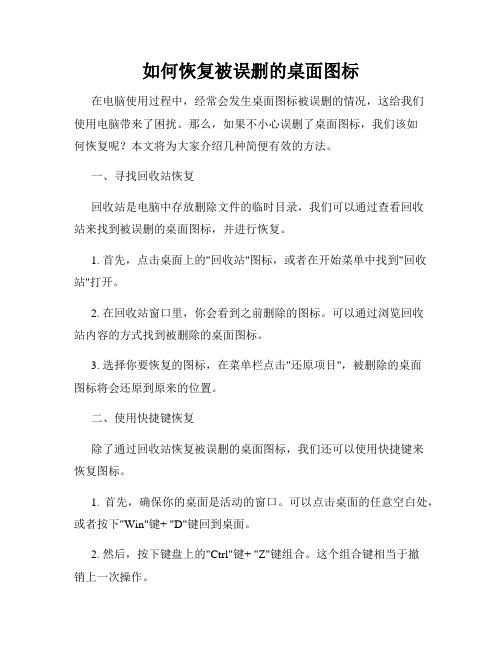
如何恢复被误删的桌面图标在电脑使用过程中,经常会发生桌面图标被误删的情况,这给我们使用电脑带来了困扰。
那么,如果不小心误删了桌面图标,我们该如何恢复呢?本文将为大家介绍几种简便有效的方法。
一、寻找回收站恢复回收站是电脑中存放删除文件的临时目录,我们可以通过查看回收站来找到被误删的桌面图标,并进行恢复。
1. 首先,点击桌面上的"回收站"图标,或者在开始菜单中找到"回收站"打开。
2. 在回收站窗口里,你会看到之前删除的图标。
可以通过浏览回收站内容的方式找到被删除的桌面图标。
3. 选择你要恢复的图标,在菜单栏点击"还原项目",被删除的桌面图标将会还原到原来的位置。
二、使用快捷键恢复除了通过回收站恢复被误删的桌面图标,我们还可以使用快捷键来恢复图标。
1. 首先,确保你的桌面是活动的窗口。
可以点击桌面的任意空白处,或者按下"Win"键+ "D"键回到桌面。
2. 然后,按下键盘上的"Ctrl"键+ "Z"键组合。
这个组合键相当于撤销上一次操作。
3. 如果你误删的桌面图标是最后一次操作,那么通过"Ctrl"键+ "Z"键组合,你很有可能成功恢复被删除的图标。
三、重新创建图标如果以上两种方法都无法恢复被误删的桌面图标,那么我们可以尝试重新创建图标来解决问题。
1. 首先,找到桌面上的"计算机"或者"此电脑"图标,点击打开。
2. 在打开的窗口中,找到你需要恢复的应用程序或文件。
你可以使用搜索功能来快速找到。
3. 找到应用程序或文件后,右键点击该应用程序或文件,选择"发送到",然后选择"桌面(快捷方式)"。
4. 重新创建的快捷方式图标将会出现在桌面上。
你可以将其拖动到期望的位置。
电脑桌面图标没有了怎么回事

电脑重启后,电脑桌面上的软件不见了,怎么恢复电脑桌面图标没有了怎么回事?电脑桌面图标没有了的解决办法我电脑桌面图标没有了是一种比较常见的电脑故障,解决办法其实就那么几种,只要找出原因一般就可以解决,不过对于多数新手朋友开说采用恢复注册表与找出原因并不一件简单的事情,围绕我的电脑桌面图标不见了,电脑百事网为大家推荐终极解决办法。
电脑图标不见了的原因一般是注册表损坏,或受病毒破坏,我们的解决办法可以采用排除法,先软件后硬件,下面笔者谈谈自己的解决办法。
希望大家会喜欢,如有不当欢迎批评指正,谢谢!当我们打开电脑,桌面电脑图标什么也没有了,首先建议大家重新启动电脑,如果问题依旧,建议再重新启动,有的时候可能是电脑开机启动windows载入程序出错,导致电脑桌面什么图标都没有,如果重新启动问题解决多数是因为某次开机启动系统载入程序出错。
一两次这样不用去理会,如果这样操作问题得不到解决,请进行以下操作。
一:进行先软件后硬件操作,首先进行杀毒从开始--程序--找出杀毒软件对电脑进行全盘扫描杀毒软件建议使用360杀毒或金山杀毒,先进行全盘杀毒,彻底清除电脑内木马病毒以及恶意插件,清除完毕后进入“安全百宝箱”→“系统修复”功能,修复被木马破坏的系统文件。
下面以金山杀毒为例如下图:用杀毒软件的系统修复修复系统一切修复完成之后,我们重新启动电脑,之后一般就可以看到电脑桌面上的图标重新又回来了。
病毒破坏其实就是木马病毒通过感染系统文件explorer.exe、userinit.exe或是破坏注册表,不仅如此病毒还直接对explorer.exe进行了替换,导致系统启动时找不到正常explorer.exe,所以用户在打开电脑时会发生我的电脑图标没了等类似情况。
二:如果不是病毒破坏导致,多数是由于电脑系统内部注册表等文件损坏,这个原因很多,可能和您不不良操作有关或硬盘故障有关等。
解决方法如下:①首先我们要看桌面上是不是有任务栏,如果没有任务栏的话,那么我们先“Ctrl+Shirt+ESC”调出任务管理器,切换到进程选项卡,查看进程中是不是有explorer.exe 进程。
电脑桌面图标没有了怎么办

电脑桌面图标没有了怎么办?电脑屏幕上一片空白,桌面图标全没了电脑桌面图标全部消失介绍几种方法电脑|属性|高级|性能项的设置|自定义|在桌面上为图标标签使用阴影|打上勾| 如果不行,再在桌面空白处右击|排列图标|在桌面上锁定web项目|把勾去掉可以尝试以下4种方法:1.右击“我的电脑”,依次单击“属性/高级/性能设置”在“视觉效果”页中将“在桌面上为图标标签使用阴影”选中,单击确定即可。
2.右键桌面空白处右击,在“排列图标”里去掉“锁定桌面的web项目” 3.有时会出现上述设置也不能解决问题,我们就可以通过新建一个用户的办法解决,但桌面图标、快速启动栏以及环境变量等等设置会恢复为默认状态,需要重新设置。
(一般不用这项) 4.另一种方法也可轻松解决问题:右击桌面空白处,依次单击“属性/桌面/自定义桌面/web”选项,将“网页”栏中的“当前主页”以及“http//......”等所有各项前面的勾全部去掉(“http//……”为从Internet添加网页或图片的地址,一般不需要,可将它们全部删除),并将下面“锁定桌面项目”前面的勾也去掉,单击确定完成设置,就又能看到可爱的桌面图标了。
另外有一种情况就是安装了某种程序之后(比如系统提示:是否将该ActiveDesktop项添加到您的桌面上),桌面文字变的不透明。
在“运行”中输入“gpedit.msc”,打开组策略;在“用户配置→管理模板→桌面→ActiveDesktop”中,点启用ActiveDesktop(活动桌面)然后点击“属性”选定“已禁用”,点禁用ActiveDesktop(活动桌面)“属性”选定“已启用”;之后打开控制面板,在经典视图中打开系统,在“性能→高级选项→性能→视觉效果→使桌面文字透明”(等价于在之后执行第1种方法)。
二、注册表修改法:在“开始”--->运行--->打入“regedit”回车HKEY_USERS--->S-1-5-21-1121289129-3884528725-3932546534-1 006>Software--->Microsoft--->Windows--->CurrentVersion--->Explorer--->Advanced 找到“ShowCompColor”=“dword:00000001”更改为“dword:00000000”找到“ListviewShadow”=“dword:00000000”更改为“dword:00000001”(更改方法为双击) 要重启动。
桌面图标消失的解决办法

桌⾯图标消失的解决办法桌⾯图标消失(1).单击“开始→运⾏”,在弹出的“运⾏”对话框中输⼊gpedit.msc,回车后打开“组策略”编辑器。
在组策略编辑器中依次展开“本地计算机策略→⽤户配置→管理模板→桌⾯” 选项,在右侧的内容框中有:“删除桌⾯上的…我的电脑?图标”、“删除桌⾯上的…我的⽂件?图标”、“隐藏桌⾯上的…⽹上邻居?图标”、“隐藏桌⾯上的Internet Explorer图标”等选项,将相应的选项的属性设置为“已禁⽤”即可找回桌⾯上丢失的系统级图标。
(2.如果⿏标右键能⽤,就将显⽰图标⼀栏打上勾应该可以的(4)不知道你点击右键会不会有反映,如果按DEL 、CTRL 、ALT键没有反应的话就重做系统。
桌⾯-点击⿏标右键-点击排列图标-点击显⽰桌⾯图标先按ctrl+alt+del三键打开任务管理器,(如果打不开任务管理器,你最好重做系统)。
在任务管理器中点“⽂件”--“新建任务”。
在弹出的创建新任务选项卡中的运⾏中输⼊:Explorer.exe ,然后点确定。
或按CTRL+AIT+DEL,选任务管理器,点击⽂件——新建任务——浏览,选C:\windows下的explorer.exe运⾏。
在任务栏上点右键,属性,点⼯具栏,选中快速启动如果不⾏,打开“记事本”程序,在其中输⼊如下内容:[Shell]Command=2IconFile=explorer.exe,3[Taskbar]Command=ToggleDesktop然后把这个⽂件保存为:“Show Desktop.scf”,必须确认⽂件名和双引号中的⼀样。
然后把保持的Show Desktop.scf⽂件复制到:“C:\Documents and Settings\⽤户名\Application Data\Microsoft\Internet Explorer\Quick Launch”⽬录下。
其中你需要把“⽤户名”替换成你需要恢复“显⽰桌⾯”按钮的⽤户名。
一不小心把显示桌面的图标给删除了请问如何恢复
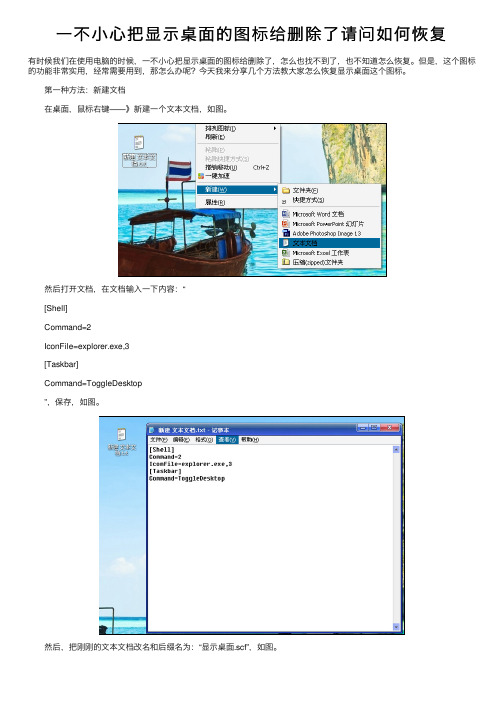
⼀不⼩⼼把显⽰桌⾯的图标给删除了请问如何恢复
有时候我们在使⽤电脑的时候,⼀不⼩⼼把显⽰桌⾯的图标给删除了,怎么也找不到了,也不知道怎么恢复。
但是,这个图标的功能⾮常实⽤,经常需要⽤到,那怎么办呢?今天我来分享⼏个⽅法教⼤家怎么恢复显⽰桌⾯这个图标。
第⼀种⽅法:新建⽂档
在桌⾯,⿏标右键——》新建⼀个⽂本⽂档,如图。
然后打开⽂档,在⽂档输⼊⼀下内容:“
[Shell]
Command=2
IconFile=explorer.exe,3
[Taskbar]
Command=ToggleDesktop
”,保存,如图。
然后,把刚刚的⽂本⽂档改名和后缀名为:“显⽰桌⾯.scf”,如图。
变成:
如果你想把它放到任务栏,直接拖过去,或者复制放到这个⽬录下就可以了“C:\Documents and Settings\Administrator\Application Data\Microsoft\Internet Explorer\Quick Launch”。
如图所⽰。
第⼆种⽅法:利⽤软件360安全卫⼠或者百度电脑专家修复
打开360安全卫⼠,选择系统修复——》常规修复,如图。
待其扫描后,你会发现关于恢复显⽰桌⾯图标的选项,勾选,点击⽴即修复,如图。
等待⼀会,就会修复成功,如图。
你在去看看,你的显⽰桌⾯已经恢复了。
第三种最简单的⽅法:右击⿏标,选择⼯具栏-选择显⽰快速启动。
为什么桌面图标不见了
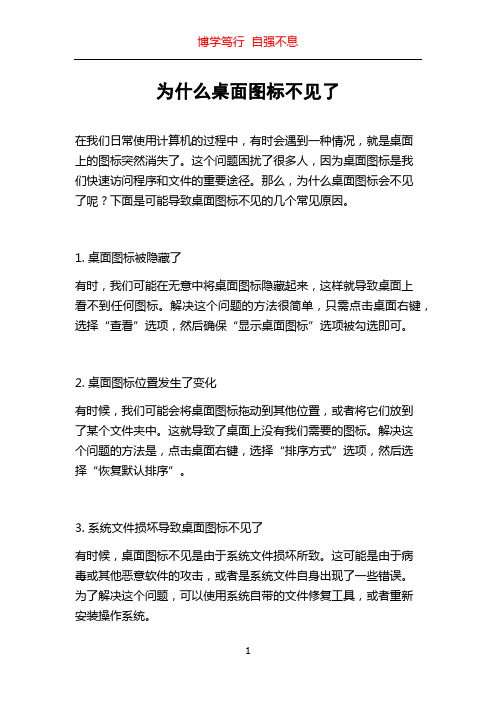
为什么桌面图标不见了在我们日常使用计算机的过程中,有时会遇到一种情况,就是桌面上的图标突然消失了。
这个问题困扰了很多人,因为桌面图标是我们快速访问程序和文件的重要途径。
那么,为什么桌面图标会不见了呢?下面是可能导致桌面图标不见的几个常见原因。
1. 桌面图标被隐藏了有时,我们可能在无意中将桌面图标隐藏起来,这样就导致桌面上看不到任何图标。
解决这个问题的方法很简单,只需点击桌面右键,选择“查看”选项,然后确保“显示桌面图标”选项被勾选即可。
2. 桌面图标位置发生了变化有时候,我们可能会将桌面图标拖动到其他位置,或者将它们放到了某个文件夹中。
这就导致了桌面上没有我们需要的图标。
解决这个问题的方法是,点击桌面右键,选择“排序方式”选项,然后选择“恢复默认排序”。
3. 系统文件损坏导致桌面图标不见了有时候,桌面图标不见是由于系统文件损坏所致。
这可能是由于病毒或其他恶意软件的攻击,或者是系统文件自身出现了一些错误。
为了解决这个问题,可以使用系统自带的文件修复工具,或者重新安装操作系统。
4. 桌面图标被删除了如果你找不到某个特定的图标,那么很有可能是因为该图标被删除了。
这可能是你无意中删除了它,或者是其他人使用你的计算机删除了它。
为了解决这个问题,可以在开始菜单中搜索该程序或文件的名称,然后右键点击并选择“发送到”选项,选择“桌面 (快捷方式)”即可。
5. 桌面图标显示设置被更改有时候,我们可能会更改桌面图标的显示设置,从而导致一些图标不见了。
为了解决这个问题,可以点击桌面右键,选择“个性化”选项,然后点击“更改桌面图标”选项。
在弹出的窗口中,可以勾选想要显示的图标,然后点击“应用”按钮保存更改。
总结起来,桌面图标不见可能是由于被隐藏、位置变化、系统文件损坏、被删除或者显示设置被更改等原因所导致。
解决这个问题的方法有很多,可以根据具体情况进行操作。
无论是重新显示图标、恢复默认排序、修复系统文件,还是重新安装操作系统,都能够解决桌面图标不见的问题。
显示器桌面图标不见怎么办
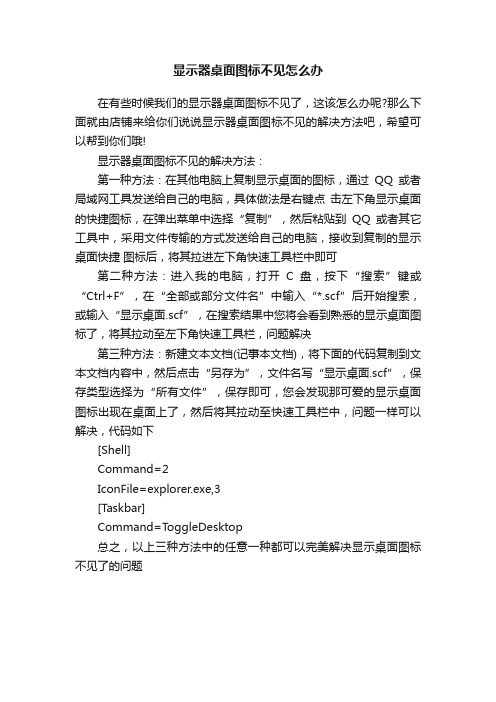
显示器桌面图标不见怎么办
在有些时候我们的显示器桌面图标不见了,这该怎么办呢?那么下面就由店铺来给你们说说显示器桌面图标不见的解决方法吧,希望可以帮到你们哦!
显示器桌面图标不见的解决方法:
第一种方法:在其他电脑上复制显示桌面的图标,通过QQ或者局域网工具发送给自己的电脑,具体做法是右键点击左下角显示桌面的快捷图标,在弹出菜单中选择“复制”,然后粘贴到QQ或者其它工具中,采用文件传输的方式发送给自己的电脑,接收到复制的显示桌面快捷图标后,将其拉进左下角快速工具栏中即可
第二种方法:进入我的电脑,打开C盘,按下“搜索”键或“Ctrl+F”,在“全部或部分文件名”中输入“*.scf”后开始搜索,或输入“显示桌面.scf”,在搜索结果中您将会看到熟悉的显示桌面图标了,将其拉动至左下角快速工具栏,问题解决
第三种方法:新建文本文档(记事本文档),将下面的代码复制到文本文档内容中,然后点击“另存为”,文件名写“显示桌面.scf”,保存类型选择为“所有文件”,保存即可,您会发现那可爱的显示桌面图标出现在桌面上了,然后将其拉动至快速工具栏中,问题一样可以解决,代码如下
[Shell]
Command=2
IconFile=explorer.exe,3
[Taskbar]
Command=T oggleDesktop
总之,以上三种方法中的任意一种都可以完美解决显示桌面图标不见了的问题。
怎么解决win7电脑图标不见了
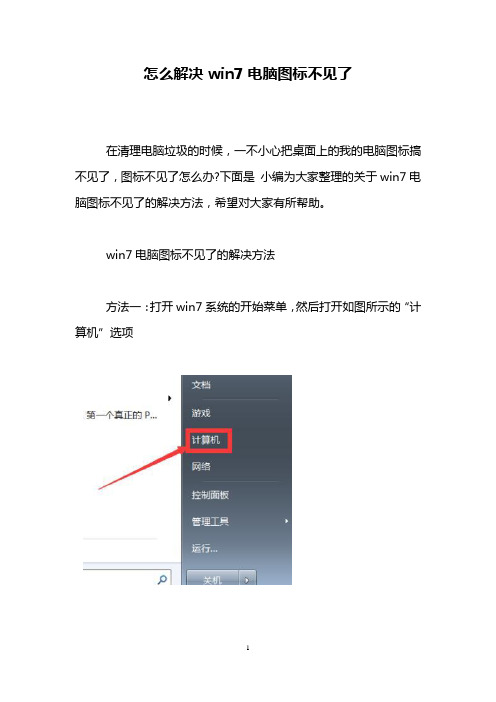
怎么解决win7电脑图标不见了
在清理电脑垃圾的时候,一不小心把桌面上的我的电脑图标搞不见了,图标不见了怎么办?下面是小编为大家整理的关于win7电脑图标不见了的解决方法,希望对大家有所帮助。
win7电脑图标不见了的解决方法
方法一:打开win7系统的开始菜单,然后打开如图所示的“计算机”选项
在如图所示的“计算机”页面选项之下,按一下“backspace”按键,这时可发现地址栏里显示的是“桌面”,下面显示的都是桌面上的文件
如图所示,此时我们只要使用鼠标左键拖动“计算机”到桌面,这样就可以把计算机(我的电脑)图标找回来了
方法二:右键单击桌面,打开“个性化”设置菜单
在“个性化”面板左侧,找到并单击“更改桌面图标”选项
然后在“桌面图标”栏目下面勾选“计算机”并保存设置
然后我们再次查看桌面,就会发现计算机(我的电脑)又回来了(这样找回的图标不带快捷箭头哦)
win7电脑图标不见了怎么办相关文章:
1.win7电脑图标不见了怎么办
2.win7电脑重启后桌面图标不见了
3.我的win7电脑图标没了怎么办
4.win7电脑桌面上我的电脑图标不见了怎么办。
不小心把我的电脑图标删了怎么办
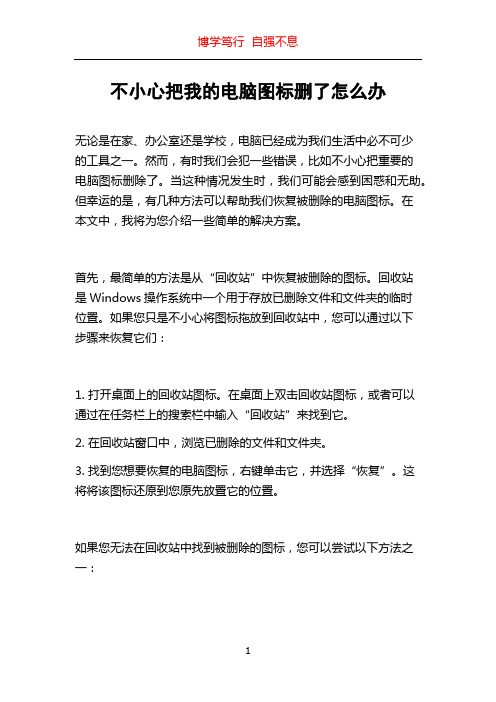
不小心把我的电脑图标删了怎么办无论是在家、办公室还是学校,电脑已经成为我们生活中必不可少的工具之一。
然而,有时我们会犯一些错误,比如不小心把重要的电脑图标删除了。
当这种情况发生时,我们可能会感到困惑和无助。
但幸运的是,有几种方法可以帮助我们恢复被删除的电脑图标。
在本文中,我将为您介绍一些简单的解决方案。
首先,最简单的方法是从“回收站”中恢复被删除的图标。
回收站是Windows操作系统中一个用于存放已删除文件和文件夹的临时位置。
如果您只是不小心将图标拖放到回收站中,您可以通过以下步骤来恢复它们:1. 打开桌面上的回收站图标。
在桌面上双击回收站图标,或者可以通过在任务栏上的搜索栏中输入“回收站”来找到它。
2. 在回收站窗口中,浏览已删除的文件和文件夹。
3. 找到您想要恢复的电脑图标,右键单击它,并选择“恢复”。
这将将该图标还原到您原先放置它的位置。
如果您无法在回收站中找到被删除的图标,您可以尝试以下方法之一:1. 利用系统还原功能来恢复电脑图标。
系统还原是Windows操作系统的一个内置功能,它可以将计算机系统还原到之前的某个时间点。
如果您在删除电脑图标之前创建了系统还原点,那么您可以按照以下步骤进行操作:a. 右键单击“我的电脑”或“此电脑”图标,然后选择“属性”。
b. 在左侧导航栏中,选择“系统保护”选项卡。
c. 在“系统保护”选项卡中,点击“系统还原”按钮。
d. 在弹出窗口中,选择一个恢复点,然后按照屏幕提示完成系统还原。
请注意,执行系统还原将还原计算机的整个系统状态,可能会影响其他已安装的程序和文件,因此请谨慎操作。
2. 使用系统搜索来查找并恢复电脑图标。
在Windows操作系统中,您可以使用系统搜索来查找丢失的图标。
按下“Win”+“S”键组合打开搜索栏,然后输入相关的关键词,如“电脑”或“此电脑”,以查找与该图标相关的文件。
如果您找到了该文件,可以右键单击它并选择“发送到”>“桌面(快捷方式)”以将其恢复到桌面上。
电脑桌面图标消失了怎么办

Windows XP有一个功能,就是把桌面上的图标隐藏!所以可能是无意中改动了这个选项的设定,只要在桌面展开右键,选择“依次排列图标”-“显示桌面图标”就可以了:)桌面上的IE图标竟然不见了在桌面单击右键,选“属性→桌面→自定义桌面”,在桌面图标处看到“Internet Explorer”项了吧,选择上它桌面就可以恢复IE图标了。
控制音量的小喇叭图标不见了出现这种情况,只要打开[控制面板],选择[声音、语言和音频设备]这一项,再选择[声音和音频设备],然后再打开窗口的[音量]选项,在[将音量图标放入任务栏]选项前面打上钩,单击[确定],图标便会出现了。
(如图)我的输入法图标哪儿去了?怎么办?如果你用的是Windows XP中,输入法图标也会莫名其妙地丢失,但在控制面板中却没有“输入法”,这时可以按以下方法尝试:方法1:在任务栏单击鼠标右键,弹出快捷菜单,把鼠标移动到“工具栏”上,会弹出子菜单,看看其中的“语言栏”有没有被选中,如果没有选中,单击选中“语言栏”,一般会显示输入法图标。
方法2:依次单击“开始→设置→控制面板”,打开控制面板,在控制面板中单击“日期、时间、语言和区域设置”,单击“语言和区域设置”,弹出“语言和区域设置”对话框,单击“语言”标签,在“文字服务和输入语言”下单击“详细信息”按钮,弹出“文字服务和输入语言”对话框,单击“高级”标签,在“系统配置”下,把“关闭高级文字服务”前面的对号取消(看到下面的注释了没有,选中“会关闭语言栏”),单击“确定”按钮,输入法图标就回来了。
方法3:点“开始→运行”,键入“msconfig”,单击“确定”或回车,运行“系统配置实用程序”,在“启动”里把“Ctfmon.exe”选中,单击“确定”,然后注销或重新启动应该就可以了。
这是因为Ctfmon.exe控制Alternative User Input Text Processor (TIP)和Microsoft Office语言条,提供语音识别、手写识别、键盘、翻译和其它用户输入技术的支持。
如何解决黑屏或桌面图标丢失的问题

如何解决黑屏或桌面图标丢失的问题随着使用电脑的时间越来越长,很多用户会遇到电脑出现黑屏或桌面图标丢失的问题。
这些问题给用户带来了很大的困扰,因此解决这些问题变得非常重要。
本文将详细介绍如何解决黑屏或桌面图标丢失的问题。
一、黑屏问题1.检查硬件问题黑屏问题可能是由于硬件错误引起的。
如果您遇到黑屏问题,请检查是否有以下问题:硬件连接松动:检查您的电脑是否存在脱落的线缆或插头,尤其是显示器线缆、电源线、鼠标和键盘线缆。
如果发现松动,重新连接它们。
硬件故障:检查您的硬件设备是否正常工作。
尝试连接键盘、鼠标和显示器,看看它们是否能正常工作。
2.检查电源如果你电脑中的电源供应故障也可能是黑屏的原因。
因此,您应该检查以下事项:检查电源是否完好无损。
确定电源是否具有正确的电源输出。
确保电源能够支持您的电脑。
3.检查硬盘如果您的硬盘可能存在问题,那么黑屏问题可能是由于硬盘问题引起的。
检查以下事项:检查你的硬盘是否连接正常。
尝试启动安全模式,以便进入操作系统并详细检查硬盘问题。
4.重启电脑重启电脑可以解决很多电脑问题,包括黑屏问题。
按下电源按钮关闭电脑;稍等片刻再重新启动。
二、桌面图标丢失问题1.使用CTRL+ALT+DEL如果您的桌面图标丢失,您可以尝试使用CTRL+ALT+DEL重新启动Windows Explorer进程。
按下CTRL+ALT+DEL同时打开任务管理器,然后点击“进程”选项卡。
找到Windows Explorer进程,右键单击并选择“结束进程”后,再次单击“文件”菜单中的“新任务”,然后输入“Explorer.exe”,按下Enter键,它就会重新启动。
2.更改图标大小有时桌面图标之所以丢失,是因为图标大小设置过大或者过小,并被隐藏在桌面的边缘之外。
在桌面上的任何区域右键单击,然后单击“查看”选项。
通过选择“中”或“小”选项可以更改图标大小,看看它们是否重新出现在桌面上。
3.安装最新更新如果您的电脑操作系统出现某种故障,可能会导致桌面图标丢失。
电脑桌面不显示图标怎么办
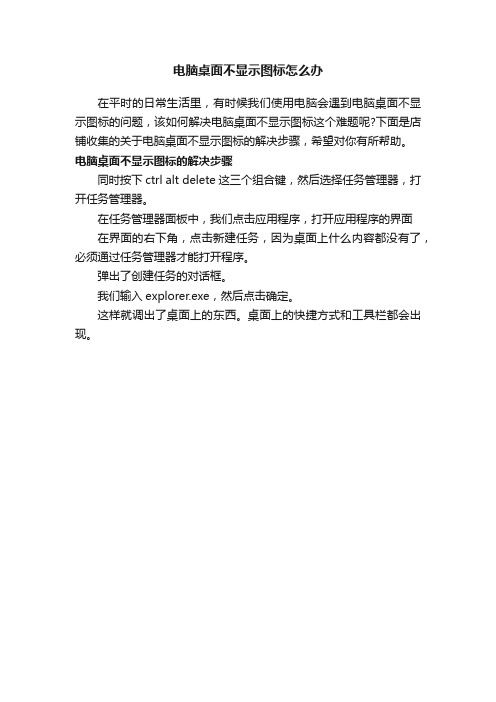
电脑桌面不显示图标怎么办
在平时的日常生活里,有时候我们使用电脑会遇到电脑桌面不显示图标的问题,该如何解决电脑桌面不显示图标这个难题呢?下面是店铺收集的关于电脑桌面不显示图标的解决步骤,希望对你有所帮助。
电脑桌面不显示图标的解决步骤
同时按下ctrl alt delete这三个组合键,然后选择任务管理器,打开任务管理器。
在任务管理器面板中,我们点击应用程序,打开应用程序的界面
在界面的右下角,点击新建任务,因为桌面上什么内容都没有了,必须通过任务管理器才能打开程序。
弹出了创建任务的对话框。
我们输入explorer.exe,然后点击确定。
这样就调出了桌面上的东西。
桌面上的快捷方式和工具栏都会出现。
电脑重启图标不见了怎么办

电脑重启图标不见了怎么办当电脑重启动后没有正常显示桌面,桌面图标都不见了,这该怎么办呢?下面就由店铺来给你说说电脑重启后图标不见了的解决方法吧!希望你们喜欢!电脑重启图标不见的解决方法一:进入桌面后,我们在桌面任意一处右键一下,在弹出来的下拉列表中,选中并点击“排列图标”选项。
点击排列图标选项后,右侧弹出一个下拉列表,这里我们找到“显示桌面图标”并点击它。
点击“显示桌面图标”后,这时我们会发现,桌面图标马上就全回来了有木有。
如果以上操作还没有显示桌面图标,请重启下我们的电脑,再利用杀毒软件对电脑进行杀毒,并进行相关修复。
电脑重启图标不见的解决方法二:1、比如像“我的电脑”图标没了都是由于误操作。
所以最简单的方法就是使用设置改回来。
操作步骤:右键单击桌面空白处——选择“属性”——然后切换到“桌面“选项——在下面找到“自定义桌面”——进入自定义桌面项目后就可以看到常用的桌面图标了,然后把“我的电脑”勾上,确定保存就可以了(如下图)。
2、如果是桌面所有图标都不见了,但是鼠标右键点击桌面有反应。
这种情况应该是设置了不显示桌图标。
恢复方法:右键点击桌面——选择“排列图标”——然后把“显示桌面图标”给勾上。
3、如果桌面所有图标都不见了,而且在桌面上点击鼠标右键都没反应。
怀疑是桌面进程被结束了,恢复方法:使用键盘Ctrl+Alt+Delete”三个组合键来打开任务管理器,然后点击文件——新建任务(运行)——输入“explorer.exe”确定即可恢复。
出现这个情况是由于资源管理器的explorer.exe进程没有正常加载或被强制结束了。
4、如果以上方法都试过了我的电脑图标依然没了,怀疑是电脑系统中病毒。
建议下载安装杀毒软件和木马专杀工具来全盘查杀。
恶意病毒会捆绑到我们使用的一些工具内,播放器内或U盘上,这个病毒其实在很早就被发现过,当时也使得很多的电脑被感染,如今使用一般杀毒软件都已经能查杀该病毒。
